Il processo di aggiornamento di Windows 11 dipenderà dalla versione di Windows disponibile sul tuo computer. Ad esempio, quando si utilizza l'aggiornamento sul posto, verrà installata la nuova versione di Windows, mantenendo i file, le impostazioni e le app.
Tuttavia, questo è possibile solo se stai aggiornando un dispositivo con Windows 10 o Windows 8.1. Puoi eseguire l'aggiornamento a Windows 11 da Windows 7, ma solo i tuoi file verranno trasferiti nella nuova installazione. Tecnicamente, puoi anche eseguire l'aggiornamento da Windows Vista e XP, ma dovrai utilizzare un'installazione pulita.
In questa guida imparerai i diversi modi per eseguire un aggiornamento sul posto di Windows 11.
Aggiornamento da Windows 10 a Windows 11
Il termine "aggiornamento sul posto" descrive il processo di installazione di Windows 11 in aggiunta alla configurazione corrente. Questa opzione eseguirà una reinstallazione di Windows e i file, le app e le impostazioni verranno mantenuti.
Inoltre, l'installazione creerà una copia dell'installazione corrente nel caso qualcosa vada storto ed è necessario tornare alla versione precedente.
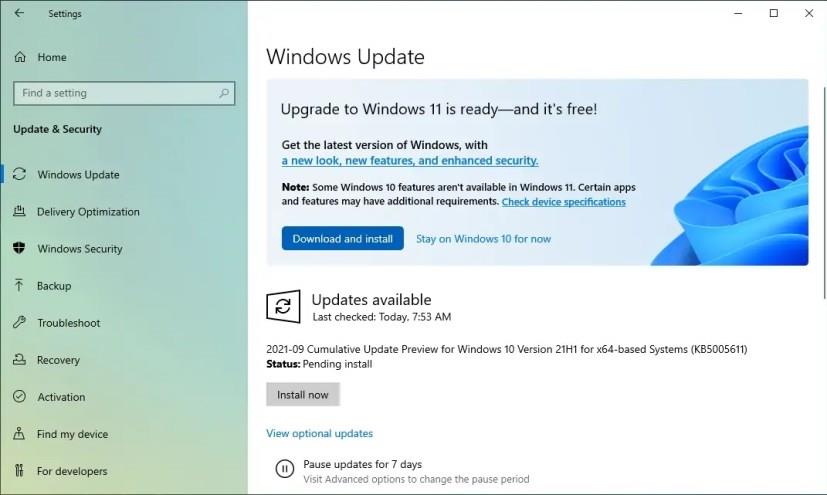
Se utilizzi Windows 10, il metodo più semplice per eseguire l'aggiornamento a Windows 11 è utilizzare le impostazioni di Windows Update . Una volta che la nuova versione è pronta, apparirà un'opzione per attivare manualmente l'aggiornamento nella pagina delle impostazioni. Il processo scaricherà e installerà l'ultima versione come un aggiornamento mensile. Tuttavia, il completamento richiederà più tempo perché si tratta di una nuova versione ed è necessaria la reinstallazione.
Questa opzione è disponibile solo per i computer Windows 10 idonei e conserverà file, impostazioni e app. Dopo l'installazione, puoi tornare alla versione precedente durante i primi dieci giorni se qualcosa non funziona correttamente.
Puoi anche utilizzare l' Assistente di installazione , uno strumento che ti consente di aggiornare il tuo computer in modo simile all'utilizzo delle impostazioni di Windows Update. La differenza è che puoi usarlo per forzare l'installazione senza aspettare. Lo strumento è stato progettato solo per computer Windows 10.
In alternativa, puoi eseguire l'aggiornamento utilizzando il file ISO di Windows 11 . Una volta scaricato il file ISO ufficiale, puoi montarlo su Esplora file e avviare l'installazione per aggiornare il computer.
Aggiornamento da Windows 8.1 a Windows 11
Windows 8.1 ha un percorso di aggiornamento a Windows 11 ma solo quando si utilizza il file ISO.
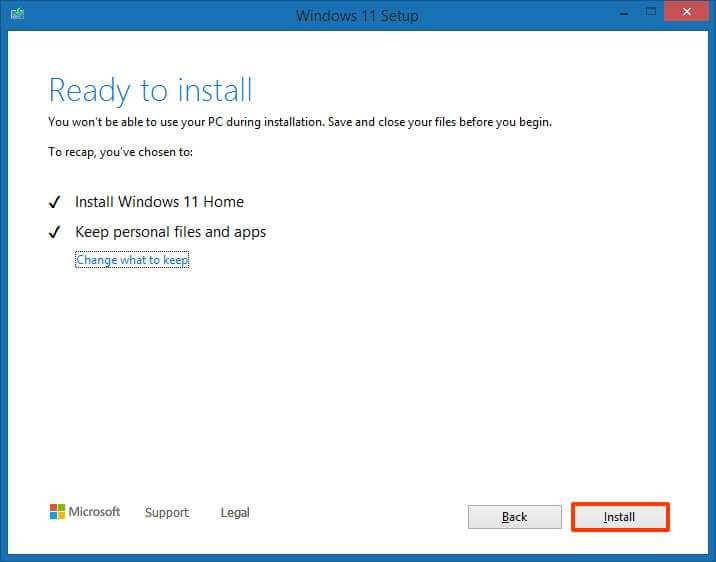
Una volta scaricato il file ISO ufficiale di Windows 11, puoi montarlo su Esplora file e avviare l'installazione per aggiornare il computer. Il processo di aggiornamento manterrà i tuoi file e le tue applicazioni, ma le tue impostazioni non verranno conservate.
Durante questo processo, l'installazione creerà una copia dell'installazione corrente e aggiornerà il sistema a Windows 11. Non sarà necessario completare l'esperienza predefinita (OOBE) e sarà possibile eseguire il rollback se necessario per i primi dieci giorni dopo l'installazione.
Non è possibile eseguire un aggiornamento sul posto utilizzando le impostazioni di Windows Update o l'Assistente di installazione in questa versione di Windows.
In alternativa, puoi anche utilizzare il Media Creation Tool, ma solo per creare un'unità flash USB avviabile , che puoi collegare a qualsiasi computer compatibile per avviare il processo di aggiornamento simile all'utilizzo del file ISO.
Aggiornamento da Windows 7 a Windows 11
Se hai un computer che esegue ancora Windows 7, puoi eseguire un aggiornamento sul posto a Windows 11 . Tuttavia, puoi conservare i tuoi file solo durante tutto il processo. Le impostazioni e le app non verranno trasferite alla nuova installazione.
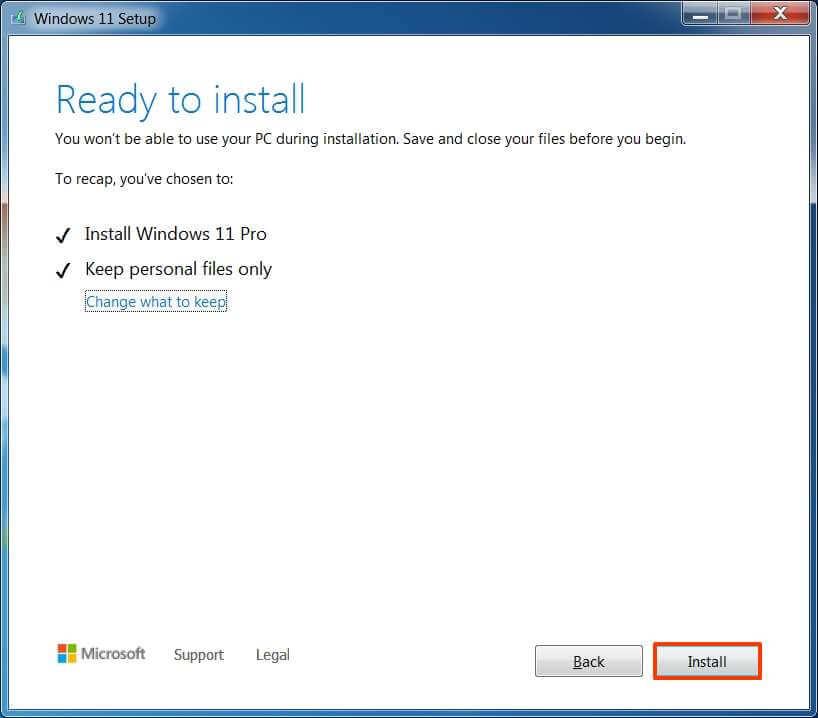
Se il dispositivo soddisfa i requisiti minimi , puoi scaricare e montare il file ISO in Esplora file per avviare l'installazione e continuare con le istruzioni sullo schermo per l'aggiornamento a Windows 11.
Il processo creerà una copia dell'installazione corrente e aggiornerà il sistema a Windows 11. Potrebbe essere necessario completare l'esperienza predefinita (OOBE) per completare l'installazione e avrai la possibilità di eseguire il rollback se necessario per i primi dieci giorni.
Puoi anche utilizzare lo strumento di creazione multimediale per creare un'unità flash USB avviabile, che puoi collegare al computer per avviare il processo di aggiornamento in modo simile all'utilizzo del file ISO. Tuttavia, non puoi più utilizzare lo strumento di creazione multimediale per eseguire un aggiornamento sul posto.
Se prevedi di aggiornare il tuo dispositivo con Windows 7, dovresti prendere in considerazione l'utilizzo di un'installazione pulita poiché è un'opzione migliore e può aiutare a evitare problemi durante e dopo l'installazione.
Aggiorna il computer non supportato a Windows 11
Non è consigliato, ma esiste un modo ufficiale per aggiornare un computer che esegue una versione precedente di Windows a Windows 11 quando l'hardware non è supportato, ma richiede conoscenze sulla modifica del registro.
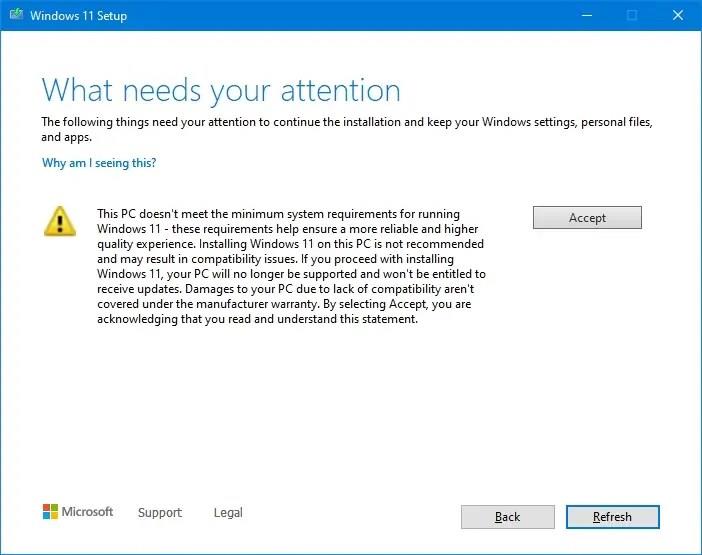
Avviso sui requisiti di installazione di Windows 11
La soluzione ufficiale aggira i requisiti di Windows 11 per continuare con l'installazione, ma il computer dovrà comunque avere almeno TPM 1.2 e firmware UEFI con Secure Boot abilitato.
Dopo aver modificato il registro, puoi montare il file ISO per avviare il programma di installazione da Esplora file, quindi dovrai riconoscere che il tuo dispositivo non soddisfa i requisiti di sistema e l'installazione non sarà supportata da Microsoft.
Se il tuo computer non dispone di un chip TPM o di un avvio sicuro, puoi utilizzare uno script di terze parti noto come MediaCreationTool.bat per applicare specifiche impostazioni del Registro di sistema all'installazione corrente per ignorare tutti i requisiti per continuare con il processo di aggiornamento di Windows 11 È possibile utilizzare questo metodo di script con il file ISO o il supporto di avvio USB.
Sebbene sia possibile aggiornare un dispositivo non supportato a Windows 11, l'installazione sarà in uno stato non supportato, il che significa che non sarai in grado di ottenere il supporto Microsoft e potresti riscontrare problemi di compatibilità. Windows Update potrebbe essere disponibile, ma non sono garantiti, né dovresti aspettarti che funzionino correttamente.


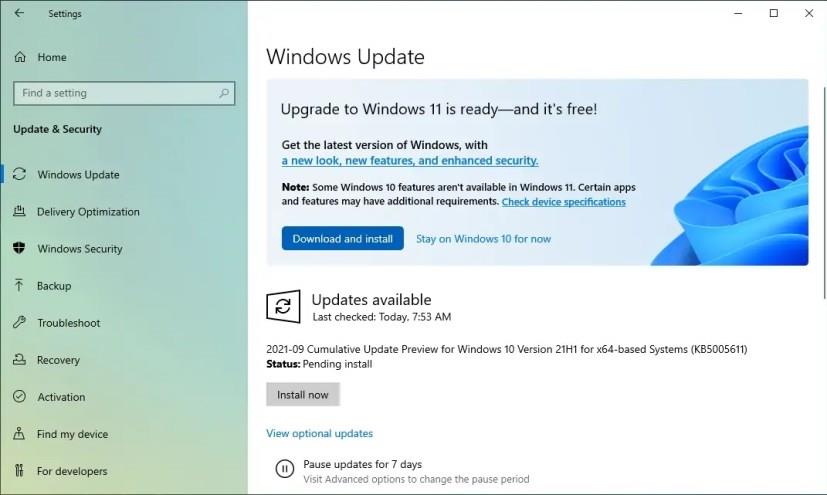
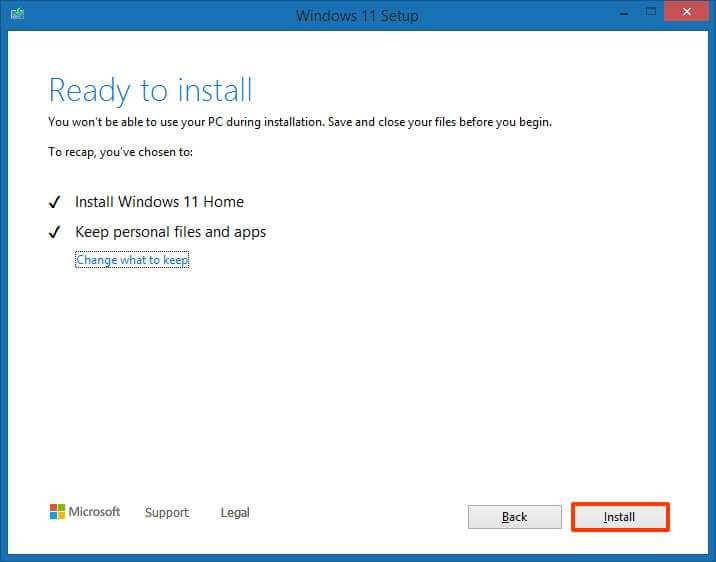
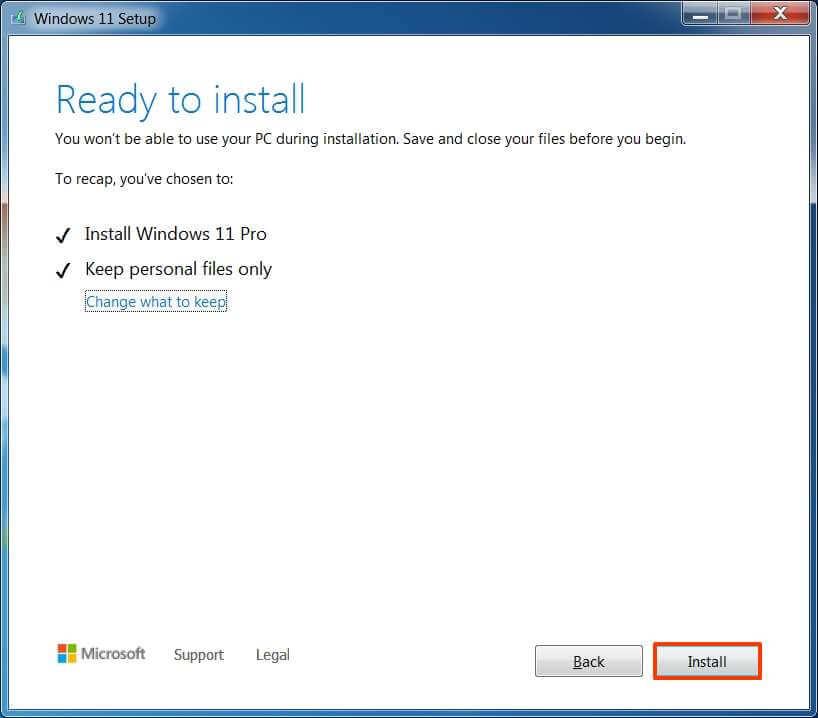
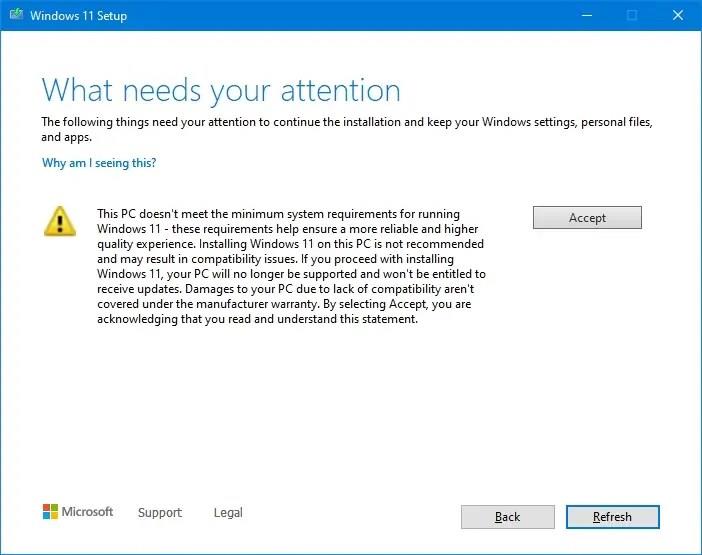





![Come abilitare/disabilitare il Boot Manager di Windows [Windows 10] Come abilitare/disabilitare il Boot Manager di Windows [Windows 10]](https://cloudo3.com/resources4/images1/image-1580-1109095003248.jpg)




















